AndroidおよびiPhoneで画像からQRコードをスキャンする方法
公開: 2022-08-11私たちは日々あらゆるものがデジタル化されている世界に住んでおり、多くの人が QR コードを使用してデータや URL を保存し始めています。 QR のコードは基本的に、ユーザーがスマートフォンでコードをスキャンするだけで、ページ、URL、写真、プロフィール、その他の種類の情報にアクセスできるようにする白黒の四角形のグループです。 ほとんどの製造業者、ホスピタリティ ビジネス、およびその他の企業は、情報ストレージのアクセシビリティと効率が向上するため、このタイプの情報ストレージに切り替えています。
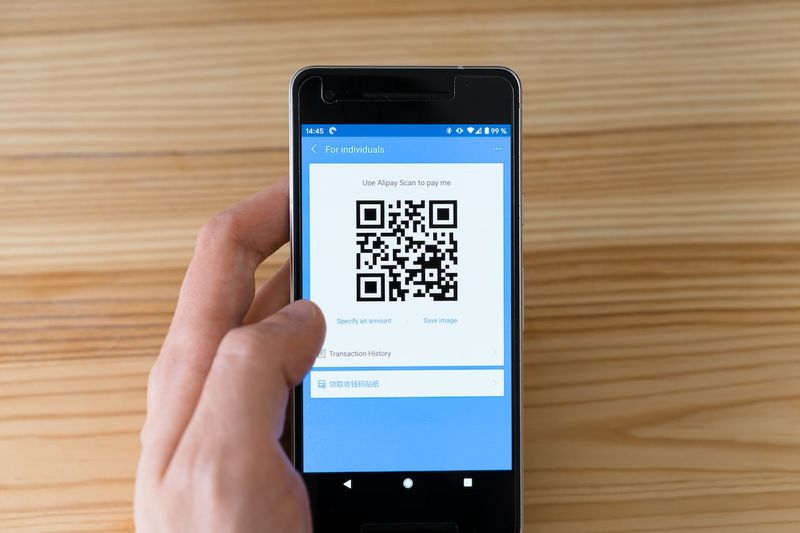
QR コードは、カメラを向けて直接スキャンすることも、コードの写真を撮ってギャラリーでスキャンすることで間接的にスキャンすることもできます。 前者は、それをサポートするデバイスで非常に簡単に実行できますが、最も重要な問題は、Android と iPhone で画像から QR コードをスキャンする方法です。 QRコードをスキャンしてメニューを表示するように求められたレストランに行ったことがありますが、それが困難でした. この記事では、Android と iPhone で画像から QR コードをスキャンするさまざまな方法について説明します。
目次
Android と iPhone で画像から QR コードをスキャンする 4 つの方法
Android または iPhone で画像から QR コードをスキャンする必要がある場合は、次の 4 つの方法を使用できます。
方法 1: ギャラリーで画像から QR コードをスキャンする
iPhone と Android デバイスの両方で、ギャラリーの画像からコード QR を直接スキャンできます。 この方法は簡単ですが、ほとんどのユーザーは知りません。
iPhoneギャラリー
- iPhone で、写真アプリを開き、スキャンする QR コードを含む画像に移動して開きます。
- 画像ページの左下隅にあるメニューの共有アイコンをクリックします。
- 次に、結果のページを上にスワイプし、[ Google レンズで検索] オプションに移動してクリックします。
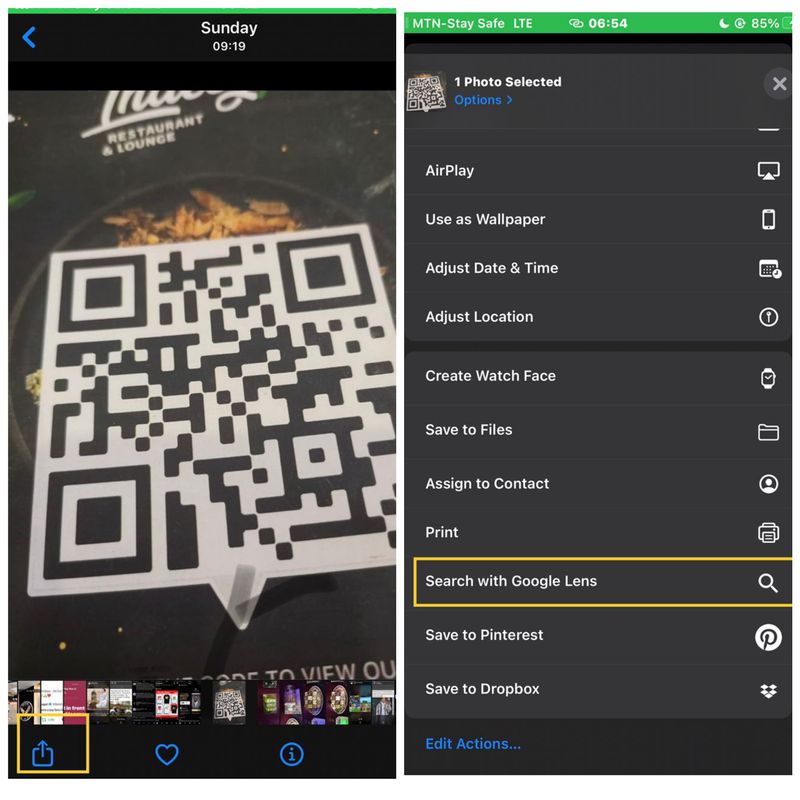
- 表示されるポップアップで、 [結果を表示] オプションをクリックし、QR コードがスキャンされるのを待ちます。
- その後、スキャンによって表示されたリンクをクリックできます。
Android ギャラリー
Google レンズ オプションは、Google フォトや AI ギャラリーなど、いくつかの Android ギャラリー アプリの画像ページの下部にあるメニュー オプションの下にあります。 そのため、QR コードにリンクを含めるオプションをクリックするだけです。 ただし、ギャラリー アプリにこのオプションがない場合は、次の手順に従ってください。
- ギャラリー アプリを開き、QR コード画像をクリックします。
- 共有アイコンをクリックし、「 Google 検索画像」オプションを選択します。
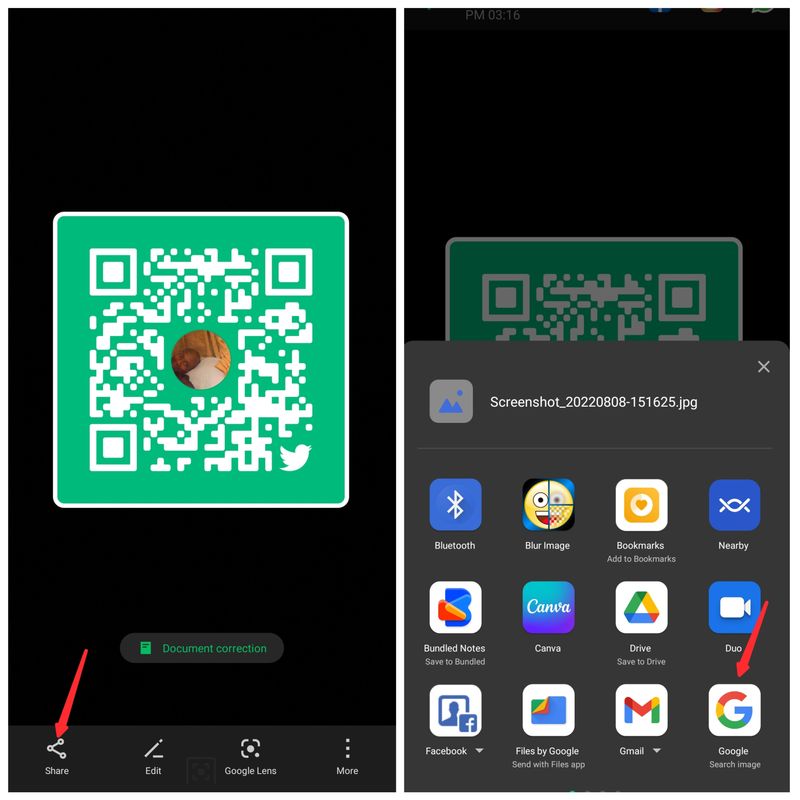
- これにより、Google レンズで QR コードが自動的に読み取られ、生成されたリンクが表示されます。
- リンクをタップするだけで、QR コードに埋め込まれた情報に移動できます。
方法 2: Google レンズを使用して画面上の QR コードをスキャンする
Google レンズは、実際に Google で画像コンテンツを検索するために使用されます。 画像を読み取るために開発されたため、デバイスで QR コードをスキャンするための一般的なオプションになりました。 このアプリケーションはカメラとギャラリーに統合されているため、QR コードのスキャンが簡単になります。 ただし、Google レンズ アプリ自体を使用して、Android デバイスで QR コードをスキャンすることもできます。 方法は次のとおりです。
- Play ストアから Google レンズをダウンロードします。
- アプリを開き、スキャンしたい QR コード画像をクリックします。
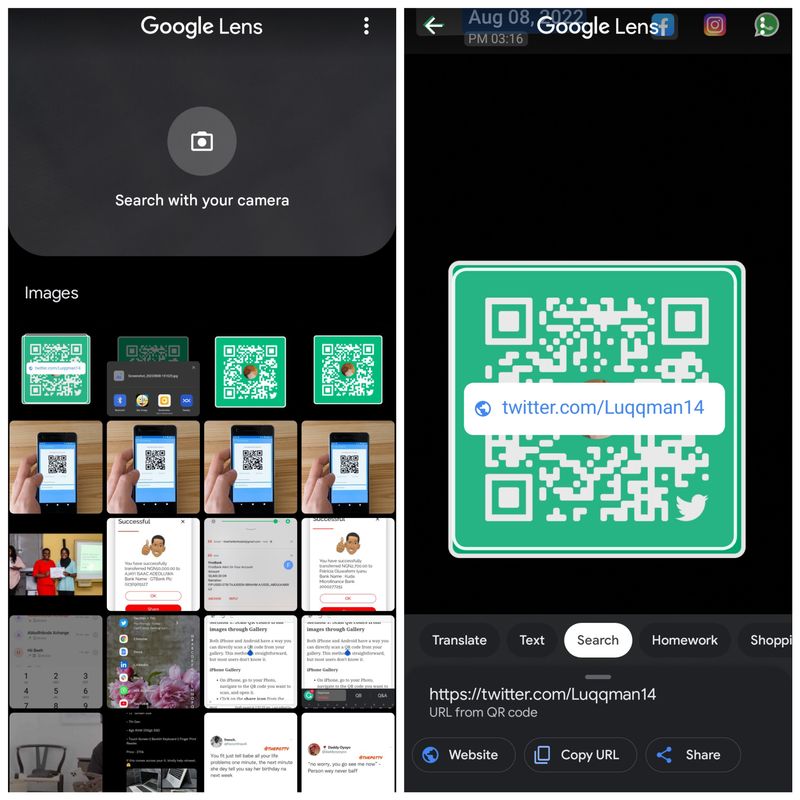
- すぐにリンク結果が表示され、クリックして QR コードに保存されている情報にアクセスできます。
方法 3: iPhone と Android で Google アプリを使用する
iPhone や Android で写真から QR コードをスキャンするために使用できるもう 1 つの方法は、Google アプリです。 Google レンズは iPhone では利用できませんが、Google アプリはあり、代わりに使用できます。 方法は次のとおりです。

- Android と iPhone で Google アプリをダウンロードします。
- アプリケーションを開き、Google 検索バーの前にある画像検索アイコンをクリックします。
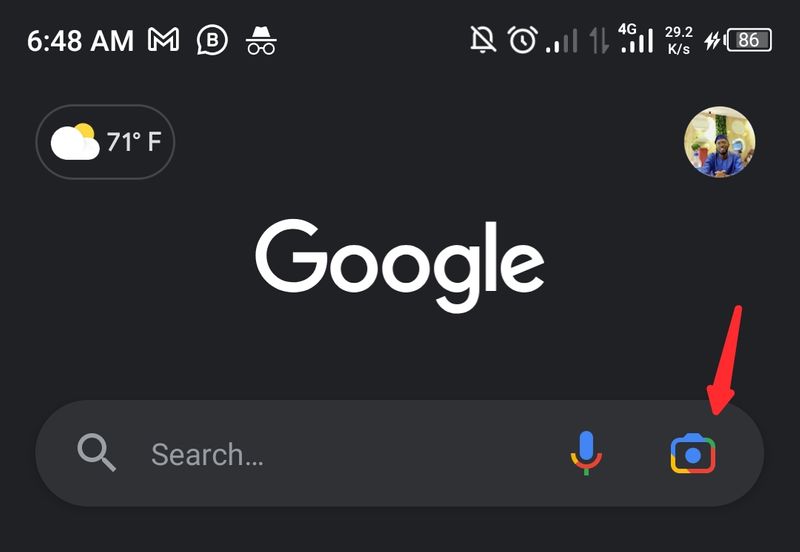
- Google レンズにリダイレクトされます。そこでスキャンする画像を選択し、リンクをタップしてコード QR の詳細を表示できます。
方法 4: 画面上の QR コードをスキャンするサードパーティ製アプリ
画像からのいくつかのサードパーティ QR コード リーダーは、スマートフォンで QR コードをスキャンできるように設計されています。 これらのアプリケーションの中で最も人気のあるものは次のとおりです。
1. QR & バーコード スキャナー (Android および iPhone)
2. Qrafter (iPhone)
3. QRコードリーダー(Android)
QR & バーコード スキャナーを使用して、携帯電話で QR コード画像をスキャンする方法について説明しましょう。
- アプリを起動し、アプリ ページの上部にある [画像をスキャン] オプションをクリックします。
- 携帯電話のストレージに移動して、QR コード画像を選択します。
- その後、QR コードに関連付けられたリンクを取得します。
スマートフォンで QR コードを作成する
リンク、テキスト、画像、またはドキュメントを埋め込むための QR コードの作成は、実際には非常に簡単です。 また、インターネット上で情報を共有する効率的な方法でもあります。 何かの QR コードを作成する必要がある場合は、ここでその方法を学んでください。
1. QR-code-generator.com にアクセスします
2. QRコードを紐付けたい情報を選択。 QR コードを URL にリンクするとします。 次に、URL オプションをクリックする必要があります。
3. 次に、リンクする URL を入力します。
4. 必要に応じて QR コードをカスタマイズし、ダウンロードします。
電話の画像からQRコードをスキャンするのはとても簡単です
カメラを向けるだけで、写真を撮らずに QR コードをスキャンできます。 これにより、コードが読み取られ、それに関連する情報が提供されます。 Google レンズまたは別のサードパーティの QR コード リーダーを使用して、写真を撮らずに QR コードを撮影することもできます。 ただし、この記事では、Android と iPhone で画像から QR コードをスキャンする方法をいくつか紹介しました。 好みに最も適した方法、または携帯電話に最適な方法を使用してください。
iPhone および Android での写真からの QR コードのスキャンに関するよくある質問
スクリーンショットから QR コードをスキャンできますか?
はい、Google レンズまたは QR & バーコード スキャナーなどのアプリケーションを使用して、スクリーンショットから QR コードをスキャンできます。 以下に 4 つの方法を示します。
- ギャラリー/写真アプリ経由
- Google レンズの使用
- Google アプリの使用
- サードパーティの QR コード スキャナーの使用
iPhone は写真から QR コードを読み取ることができますか?
Android と同じように、iPhone は Google レンズを (Google アプリ経由で) 使用して、写真から直接 QR コードをスキャンできます。 または、サードパーティの QR コード スキャナー アプリを使用して、iPhone の写真から QR コードをスキャンすることもできます。
Android には QR リーダーが組み込まれていますか?
Google レンズは、バージョン 9 以降の Android ユーザー向けに組み込みの QR スキャナーを提供しています。 この機能を利用すると、デバイスで QR コードをスキャンするのは簡単で、サードパーティのアプリケーションは必要ありません。
Android フォンで QR コードをスキャンできないのはなぜですか?
Android 内蔵の QR コード リーダーが Android で動作しない場合は、古いバージョンの Android を使用しているか、カメラの焦点を QR コードに十分に合わせていない可能性があります。 代わりに、Play ストアからサードパーティのリーダーをダウンロードして、カメラがコードに焦点を合わせていることを確認してください。
同じ電話で QR コードをスキャンするにはどうすればよいですか?
同じ電話で QR コードをスキャンする方法は複数ありますが、最も簡単なオプションは、Google アプリまたは Google レンズ アプリを使用することです。 Google アプリ (または Google レンズ アプリ) を開き、検索バーのカメラ アイコンをクリックして、QR コードを含む画像を開きます。 リンク先の URL を自動的にスキャンして表示します。
アプリなしで iPhone で QR コードをスキャンするにはどうすればよいですか?
iOS 12 以降では、カメラを QR コードに向けるだけでスキャンし、リンクされた URL を取得できます。 QR コードが iPhone に画像として保存されている場合は、写真アプリに移動し、QR コードを含む画像を開きます。 共有アイコンをクリックし、[Google レンズで開く] オプションに移動します。 これにより、iPhone で QR コードがスキャンされます。
